インスタグラムの動画・画像・ストーリーなどの自分のアカウントのデータのコピーをいつでも簡単に保存できる方法を解説します。インスタグラムのアカウントを削除すると、自分のインスタのデータにアクセスできなくなってしまいます。後からとっておけば良かったとならないように、データを保存しておいたほうがよいでしょう。

アカウントを削除すると自分のデータにアクセスできなくなるから、削除する前に保存しておくとよいかもね
インスタグラムのアカウント削除についてはこの記事で解説しています。

iPhone・Androidでインスタ(Instagram)の投稿データを保存する方法
右下のプロフィール写真をタップして、プロフィールに移動します。右上の三本線をタップして、右からでてきたメニューの一番下にある設定をタップします。
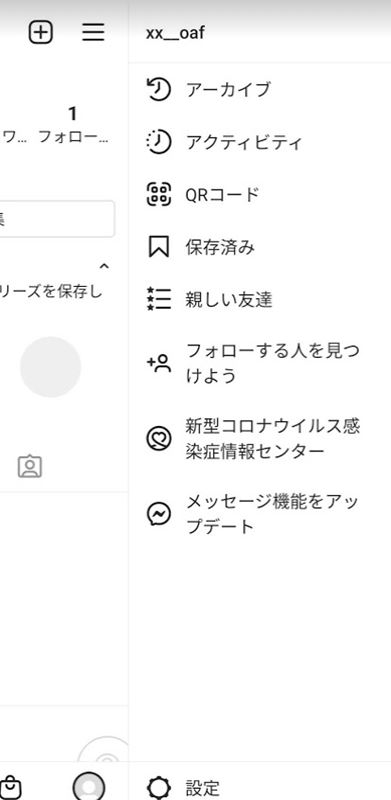
設定をタップしたら「セキュリティ」をタップし、さらにでてきたメニューから「データをダウンロード」をタップします。データへのリンクを受け取るメールアドレスを入力し、「データをリクエスト」をタップします。最後にインスタグラムのパスワードを入力して完了をタップします。html形式でのダンロードがおすすめです。
しばらくすると「Instagramデータ」という件名で、Instagramからメールが届くはずです。メールに記載されたリンクをからアカウントのデータをダウンロードして保存できます。「データをダウンロード」をタップしてアカウントのデータをダウンロードすれば終了です。
アプリ内から何らかの不具合でデータをダウンロードできない場合もあります。その場合はブラウザで投稿データを保存してみてください。ブラウザから保存する方法もスマホだけで簡単にできます。
ブラウザでインスタの投稿データを保存する方法
ここではスマホのブラウザでInstagramの投稿データを保存する方法を解説します。パソコンから保存する方法は「パソコンでインスタの投稿データを保存する方法」の見出しを御覧ください。
最初にブラウザ(Safari、Chromeなど)で「インスタグラム」と調べてください。検索して表示されたInstagramのウェブページをそのままタップすると普通のアプリに移動してしまいます。
Instagramをそのままタップするのではなく、長押ししてください。Safari(iPhone利用者)の場合は新規タブで開くという選択肢が表示されるはずです。新規タブをタップして、Instagramのウェブページを開きます。Chrome(Android利用者)の場合はページのプレビューを押してから、右上の☓ボタンの右隣にある矢印みたいなマークを押してください。
インスタグラムのログイン画面が表示されるのでログインしてください。
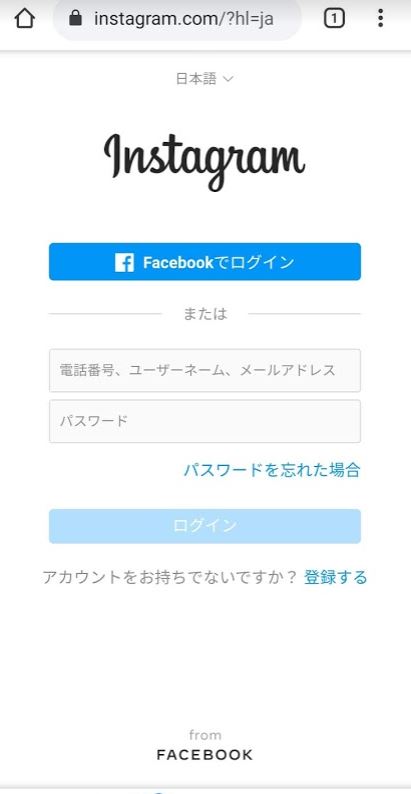
ログインしたら右下のプロフィール写真をタップして、プロフィールに移動します。プロフィールページに入ったら左上のの太陽みたいな設定マークを押してください。
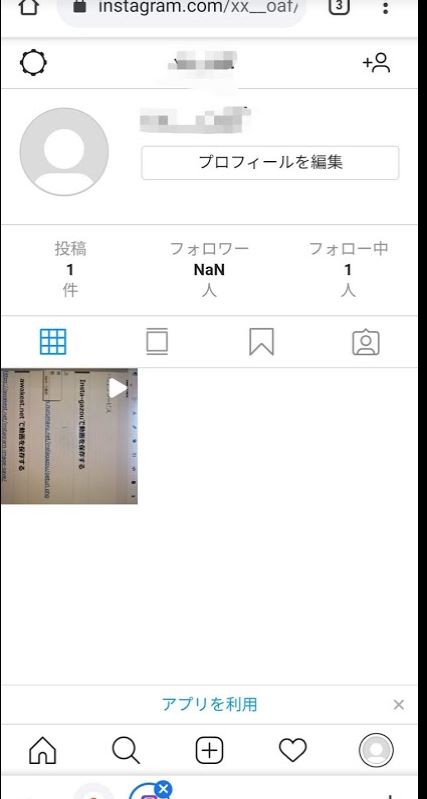
設定をタップしたら「プライバシーとセキュリティ」をタップし、さらにでてきたメニューから「データのダウンロード」を探し「ダウンロードをリクエスト」タップします。データへのリンクを受け取るメールアドレスを入力し、「データをリクエスト」をタップします。最後にインスタグラムのパスワードを入力して完了をタップします。html形式でのダンロードがおすすめです。
しばらくすると「Instagramデータ」という件名で、Instagramからメールが届くはずです。メールに記載されたリンクをからアカウントのデータをダウンロードして保存できます。「データをダウンロード」をタップしてアカウントのデータをダウンロードすれば終了です。
パソコンでインスタの投稿データを保存する方法
パソコンでインスタの投稿データを保存する方法を紹介します。
最初にブラウザを開いてインスタグラムのページにアクセスし、保存したアカウントでインスタグラムにログインしてください。ログインしたら左上のプロフィール写真をタップして、表示されたメニューから設定を選びます。
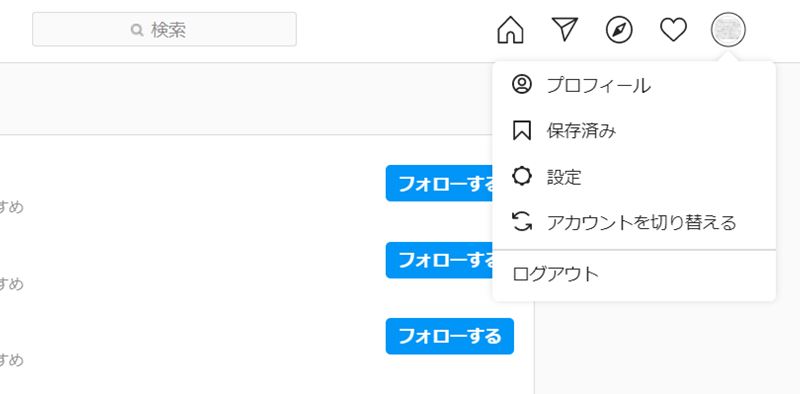
設定をタップしたら「セキュリティ」をタップし、さらにでてきたメニューから「データをダウンロード」をタップします。データへのリンクを受け取るメールアドレスを入力し、「データをリクエスト」をタップします。最後にインスタグラムのパスワードを入力して完了をタップします。html形式でのダンロードがおすすめです。
しばらくすると「Instagramデータ」という件名で、Instagramからメールが届くはずです。メールに記載されたリンクをからアカウントのデータをダウンロードして保存できます。「データをダウンロード」をタップしてアカウントのデータをダウンロードすれば終了です。
まとめ

今回は自分のInstagramのアカウントデータを保存する方法を紹介しました。アプリでうまく保存できない場合はブラウザから保存する方法を試してみてください。この方法は投稿のバックアップにも使えるのでアカウント削除以外にも役立つ場面があるかもしれません。慣れると簡単なのでぜひ試してみてください。
インスタグラムのアカウントの削除の方法についてはこの記事で解説しています。


